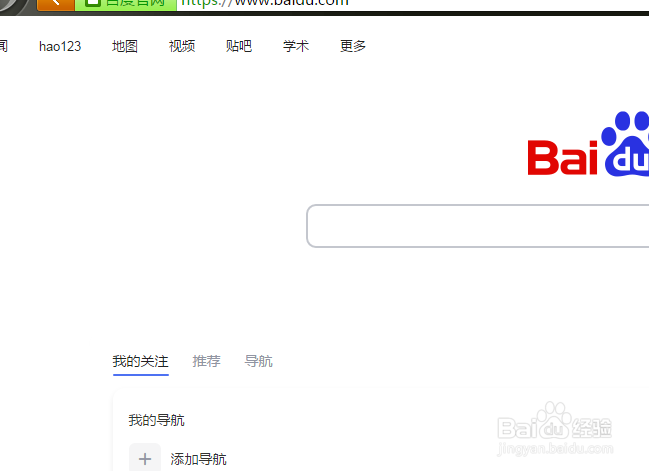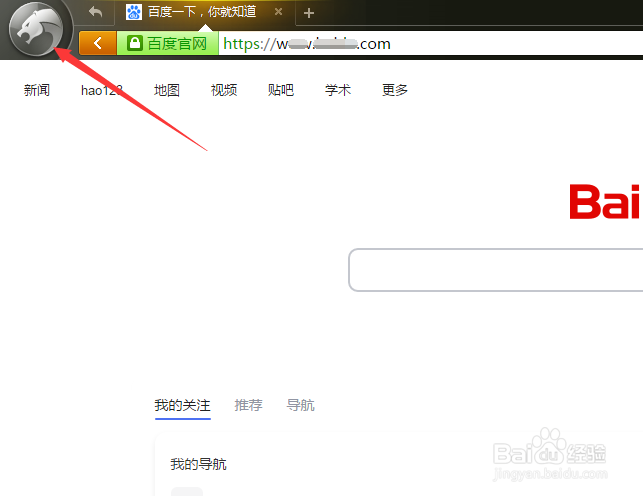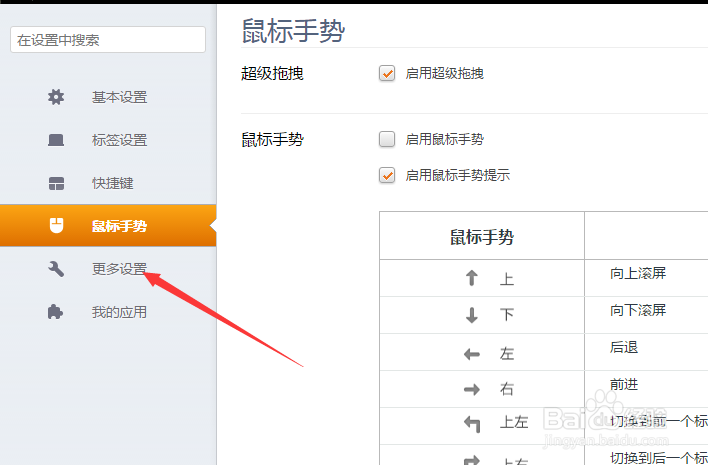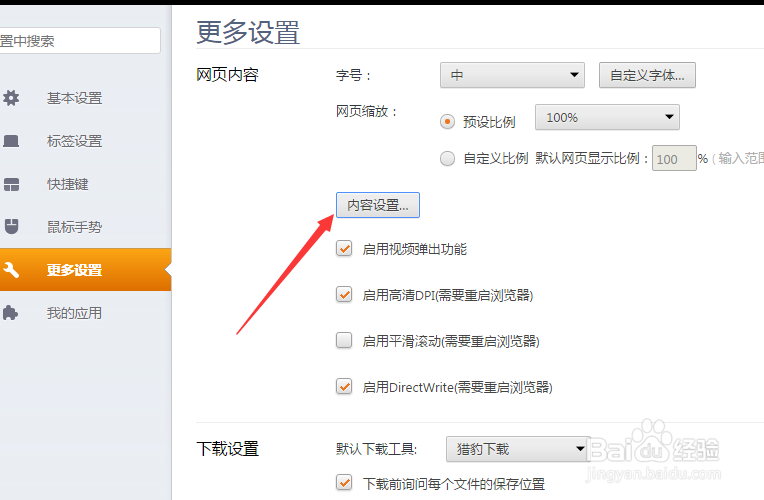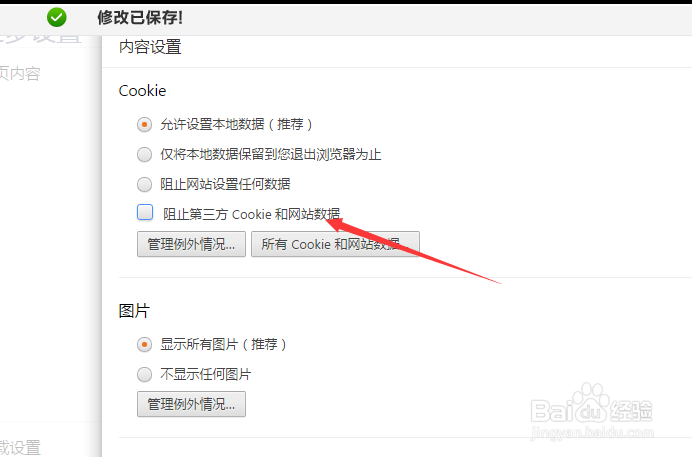猎豹浏览器怎么设置不阻止第三方cookie网站数据
1、打开一个的猎豹浏览器界面中
2、点击左上角中的 更多 选项
3、点击了更多选项之后,弹出了下拉菜单选中为 选项设置
4、进入到了设置界面中,点击左侧中的 更多设置 选项
5、进入到了更多设置界面中,点击 内容设置
6、进入到了内容设置界面中,去掉阻止第三方cookie网站数据 选项勾选
7、去掉阻止第三方cookie网站数据 选项勾选之后,会对当前中的设置做保存
声明:本网站引用、摘录或转载内容仅供网站访问者交流或参考,不代表本站立场,如存在版权或非法内容,请联系站长删除,联系邮箱:site.kefu@qq.com。
阅读量:78
阅读量:27
阅读量:27
阅读量:20
阅读量:66